systemserviceexception蓝屏怎么办win10 systemserviceexception蓝屏解决办法win10
- 更新日期:2022-11-28 09:31:50
- 来源:互联网
systemserviceexception蓝屏怎么办win10,按下win+r快捷键打开运行,输入control.exe后回车,点击硬件和声音,点击更改电源按钮的功能,选择更改当前不可用的设置,取消勾选启用快速启动即可。小伙伴想知道systemserviceexception蓝屏怎么办win10,下面小编给大家带来了systemserviceexception蓝屏解决办法win10。
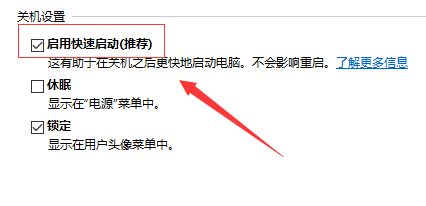
systemserviceexception蓝屏解决办法win10
方法一
1、使用 Windows键+R打开运行,输入“control.exe”,点击确定。
2、选择“硬件和声音”。
3、点击电源选项下的“更改电源按钮的功能”。
4、点击“更改当前不可用的设置”。
5、取消对关机设置中“启用快速启动(推荐)”的勾选,保存修改后退出控制面板。
方法二
1、重启电脑按F8进入安全模式或者PE;
2、打开我的电脑,左上方点【查看】,勾选【隐藏的项目】;
3、删除WdFilter.sys文件在C:\Windows\System32\drivers\wd和C:\ProgramData\Microsoft\WindowsDefender\Platform\4.18.2003.4-0\Drivers中找到WdFilter.sys,然后将其删除;
4、重启电脑。









